Dans ce tutoriel, je vais te montrer comment exporter tes compositions dans Adobe After Effects en tant que fichier MOV. MOV est un format de conteneur populaire, largement utilisé dans le montage vidéo, notamment lors de travaux avec des produits Apple. Tu découvriras ici les avantages et les inconvénients de ce format, ainsi qu'un guide complet étape par étape pour exporter tes séquences vidéo.
Principales découvertes
- Les fichiers MOV offrent un bon équilibre entre taille de fichier et qualité.
- Les paramètres de la file de rendu dans After Effects sont flexibles et permettent de personnaliser les paramètres d'exportation.
- MOV est idéal pour une utilisation avec les applications Apple, mais offre également de bons résultats sous Windows.
Guide étape par étape pour exporter un fichier MOV
Pour exporter un fichier MOV, suis ce guide détaillé.
Tout d'abord, tu dois avoir ouvert la composition que tu souhaites exporter dans After Effects. Commence par cliquer sur "Composition" dans la barre de menu supérieure, puis sélectionne "Ajouter à la file de rendu". Cette étape ajoute ta composition à la file de rendu et permet l'exportation.

Maintenant, tu verras la file de rendu où tu peux sélectionner ta composition. Tu as plusieurs options ici, y compris les paramètres de rendu et le module de sortie qui affiche les différents formats d'exportation disponibles.
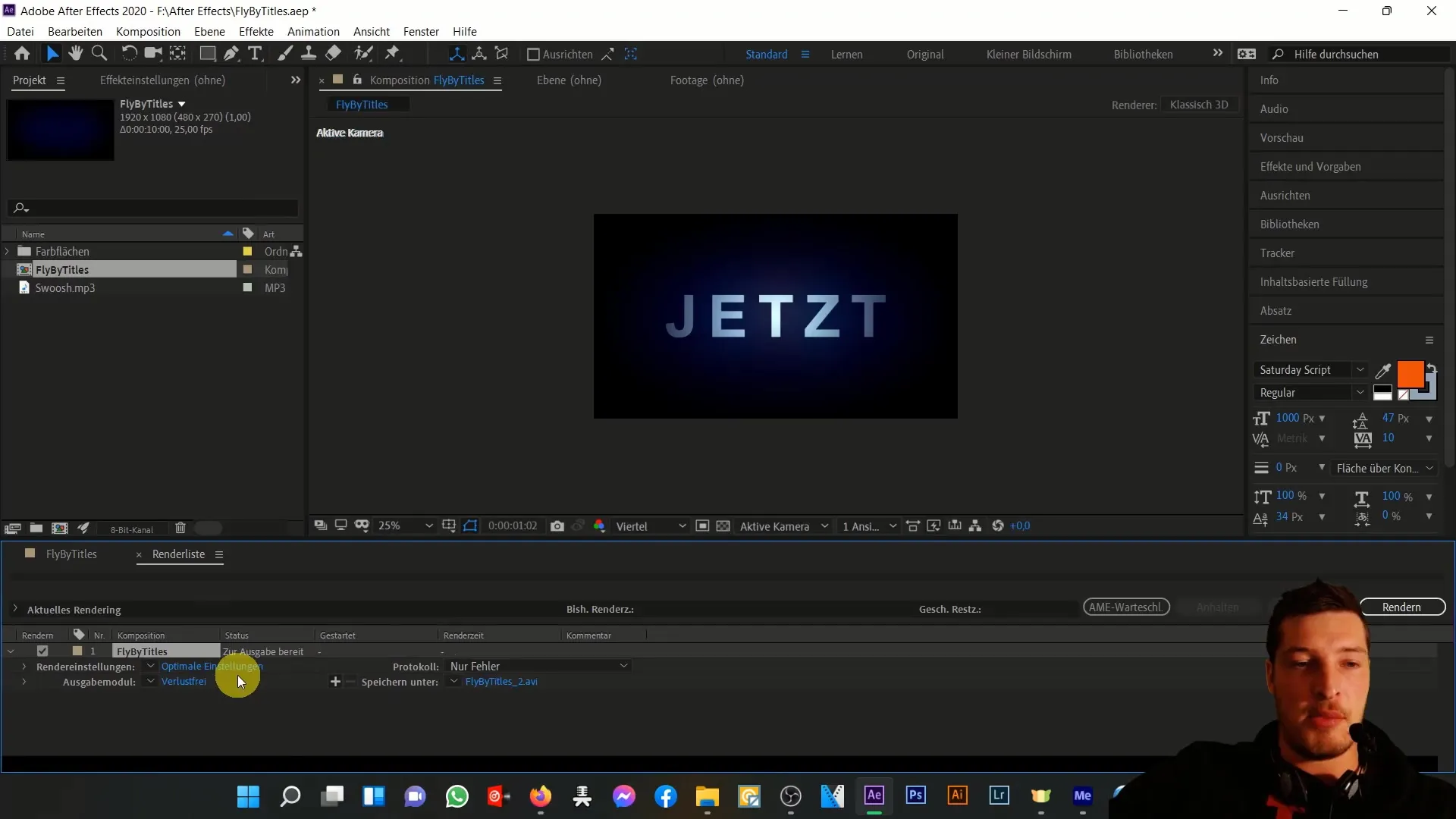
Dans la file de rendu, tu trouveras l'option de modifier le module de sortie. Clique sur le texte à côté de "Module de sortie", probablement réglé sur "Non compressé". Cela ouvrira une nouvelle fenêtre où tu pourras sélectionner le format souhaité pour ton exportation.
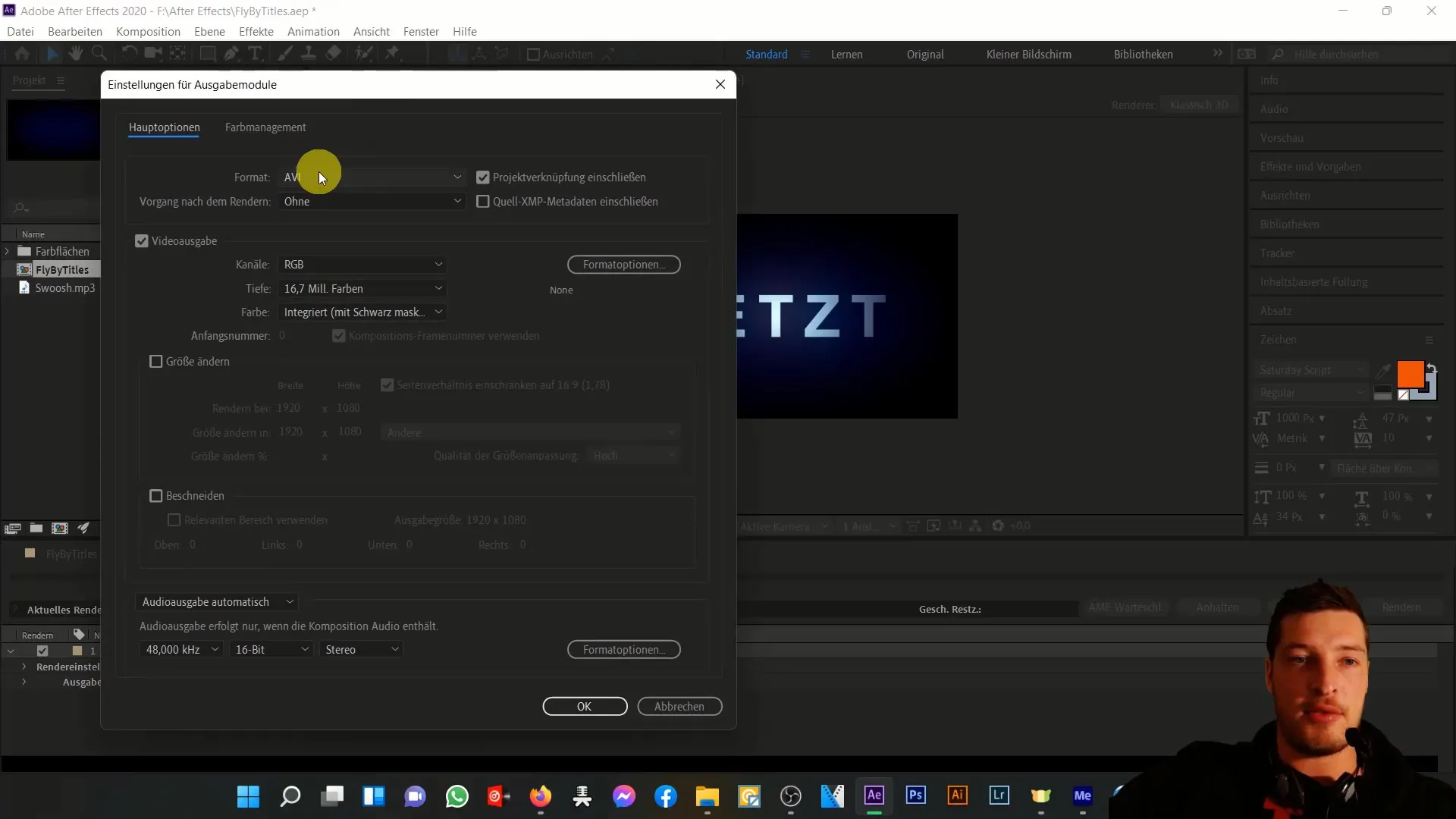
Ici, tu peux modifier le format en cliquant sur le menu déroulant et en sélectionnant "QuickTime". Tu seras alors invité à choisir l'extension de fichier. MOV est le format de fichier standard pour QuickTime, donc cette sélection créera automatiquement un fichier.mov.
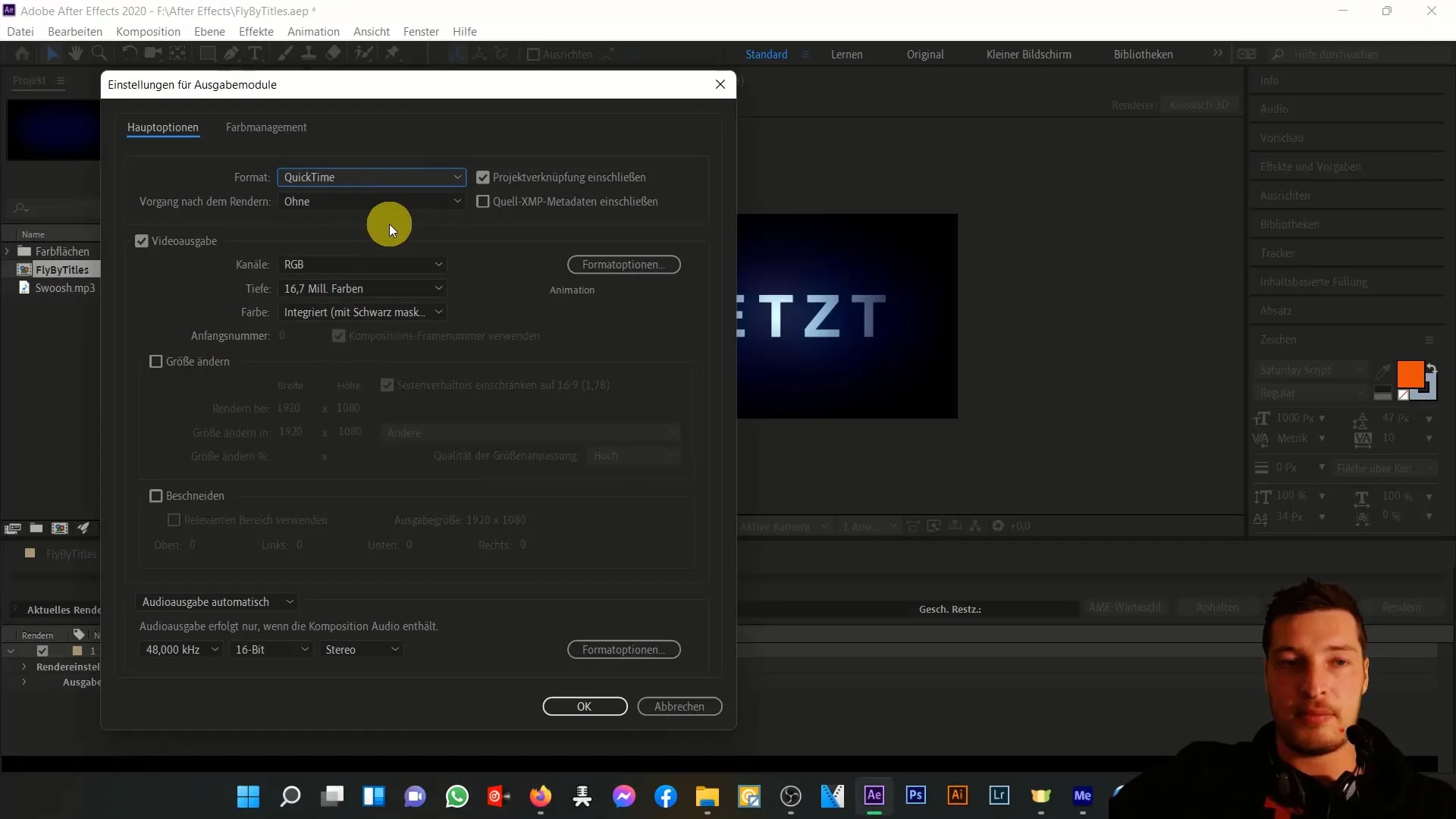
Veille à ajuster la sortie vidéo et audio selon tes préférences. En général, il est recommandé de conserver les paramètres par défaut pour la qualité et le taux de trame afin d'obtenir des résultats optimaux. Cela garantit que le fichier exporté conserve la qualité de ta composition d'origine.
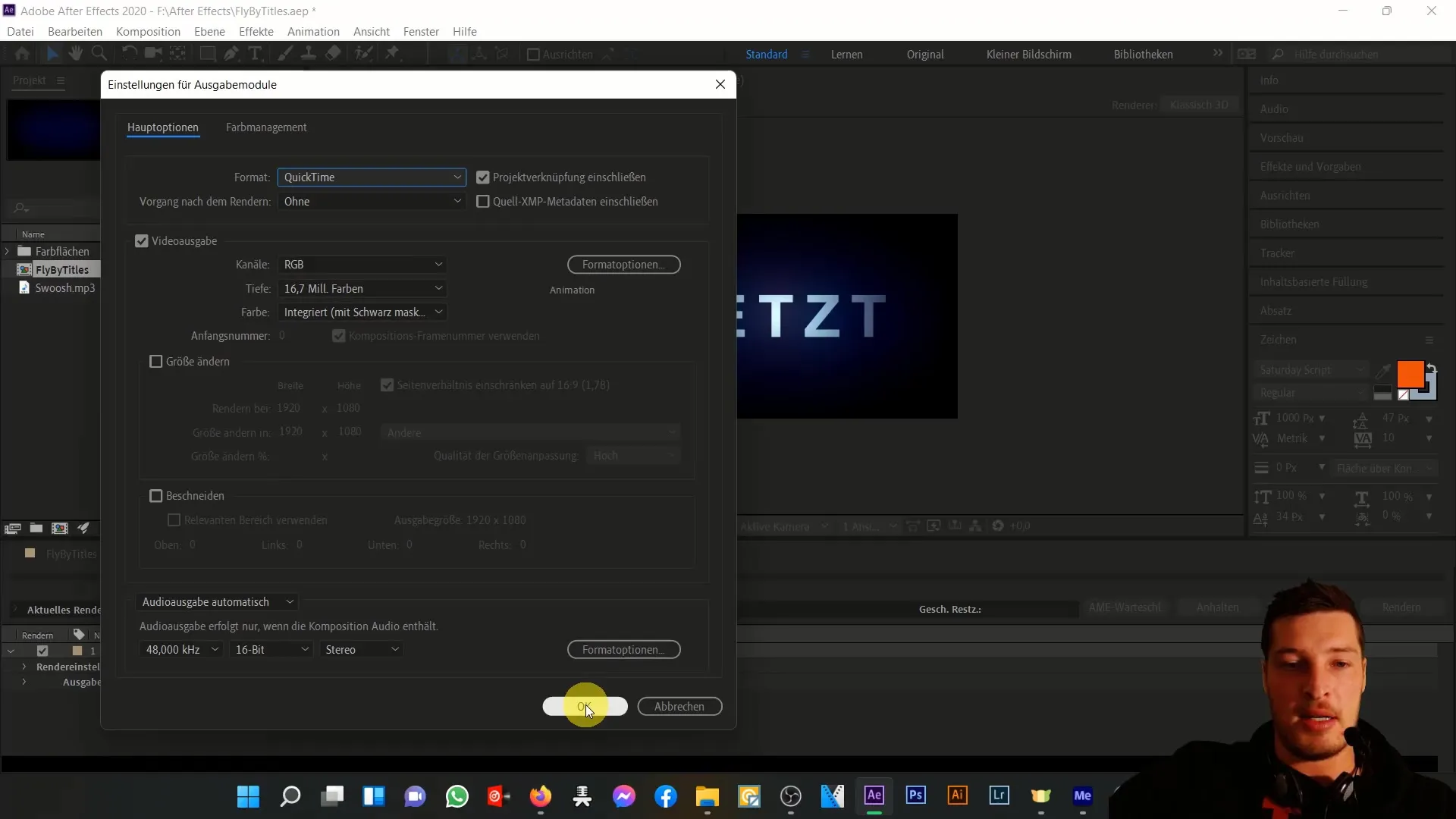
Après avoir ajusté le module de sortie et les paramètres de qualité, clique sur "OK" et choisis l'emplacement de sauvegarde du fichier exporté. Donne un nom au fichier et assure-toi que le dossier dans lequel il est enregistré est facilement accessible.
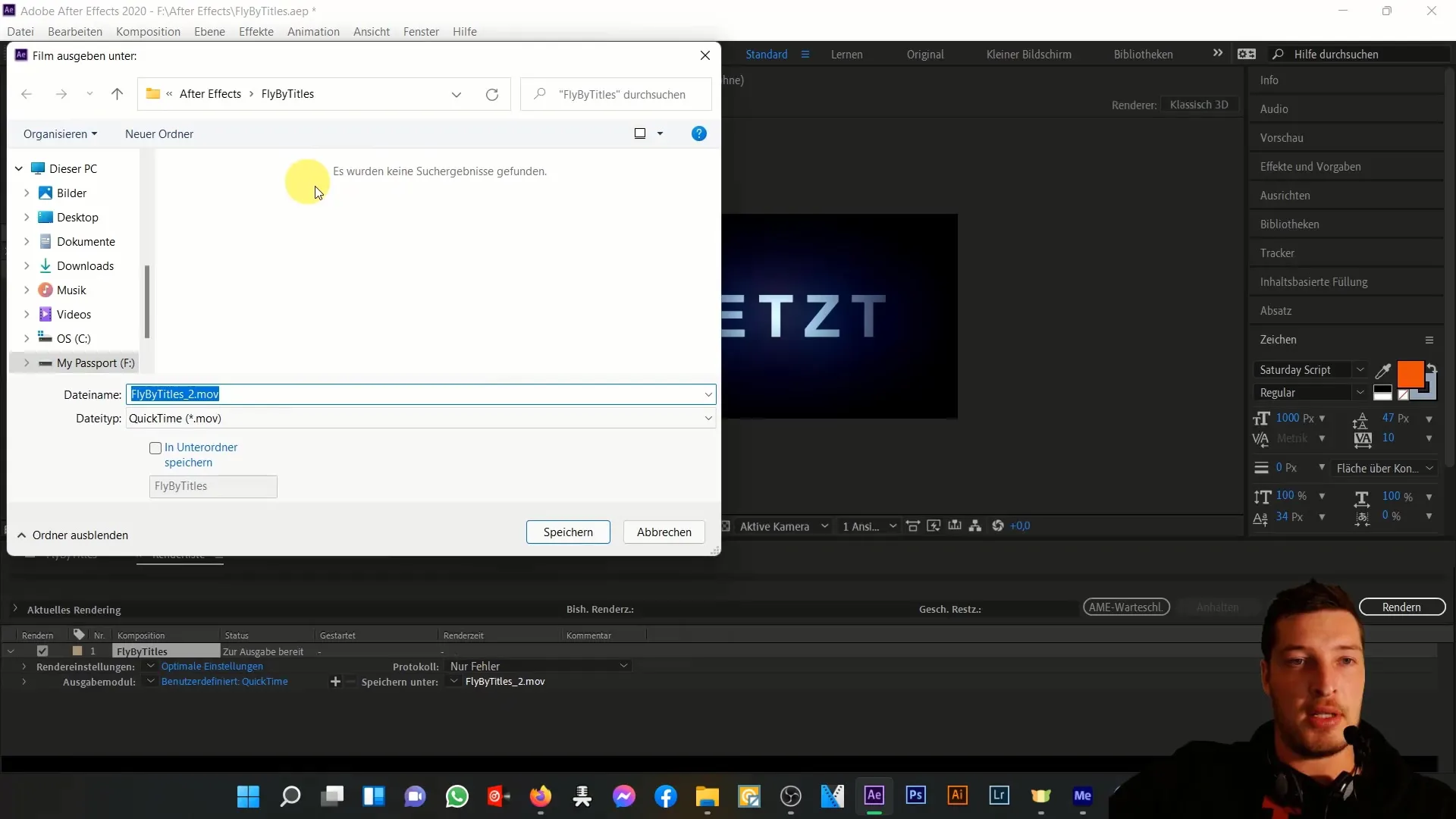
Pour t'assurer d'avoir créé tous les fichiers nécessaires, tu peux ajouter d'autres modules de sortie à la file de rendu en cliquant sur le bouton Plus. Tu as la possibilité de créer à la fois un fichier MOV et un fichier AVI non compressé, ce qui te donne plus de flexibilité dans l'utilisation de tes vidéos exportées.
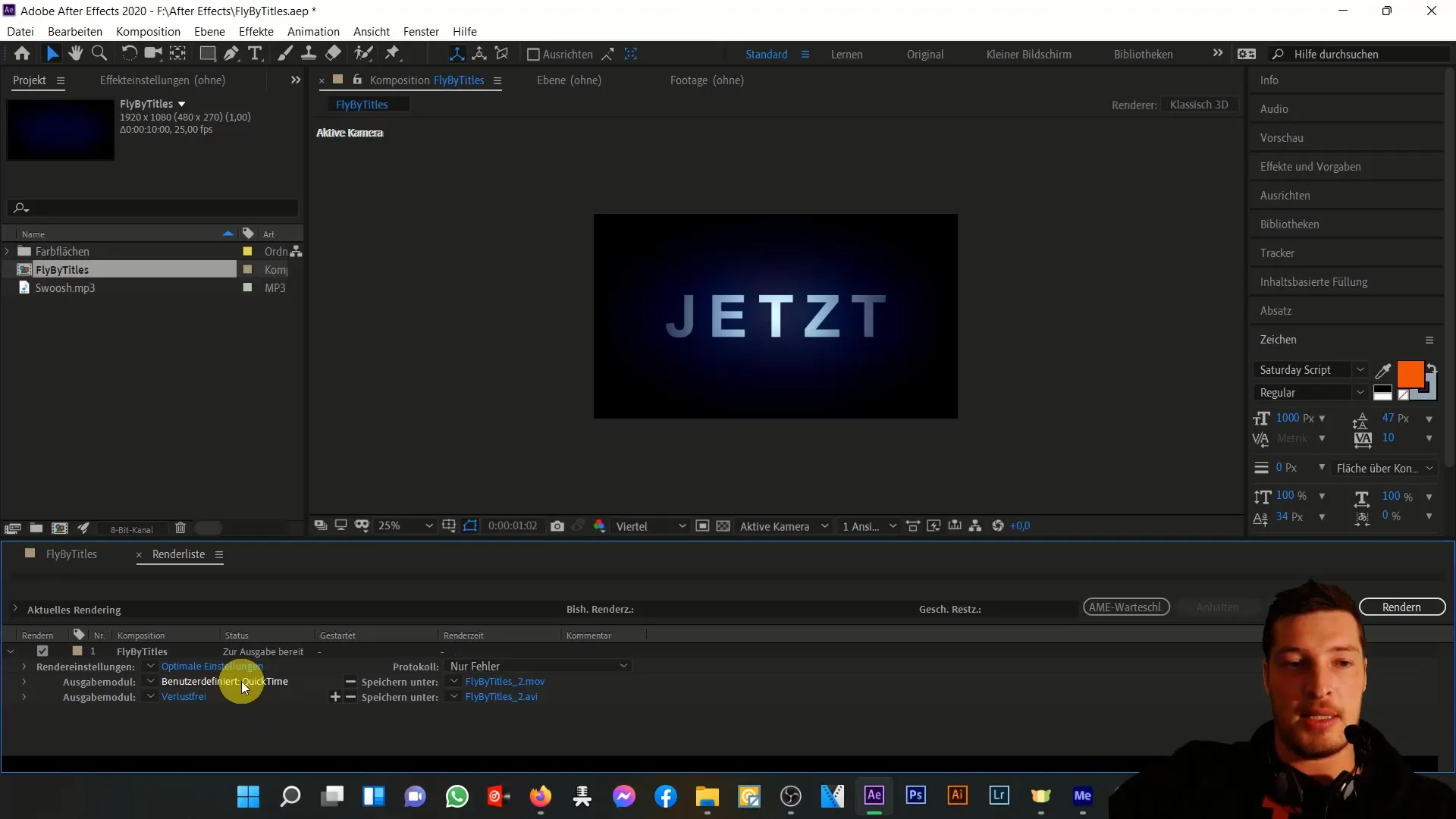
Lorsque tu es sûr que tout est correctement configuré, clique sur le bouton "Rendre". After Effects commencera alors le processus d'exportation de ton fichier MOV, et tu pourras suivre les progrès dans la file de rendu.
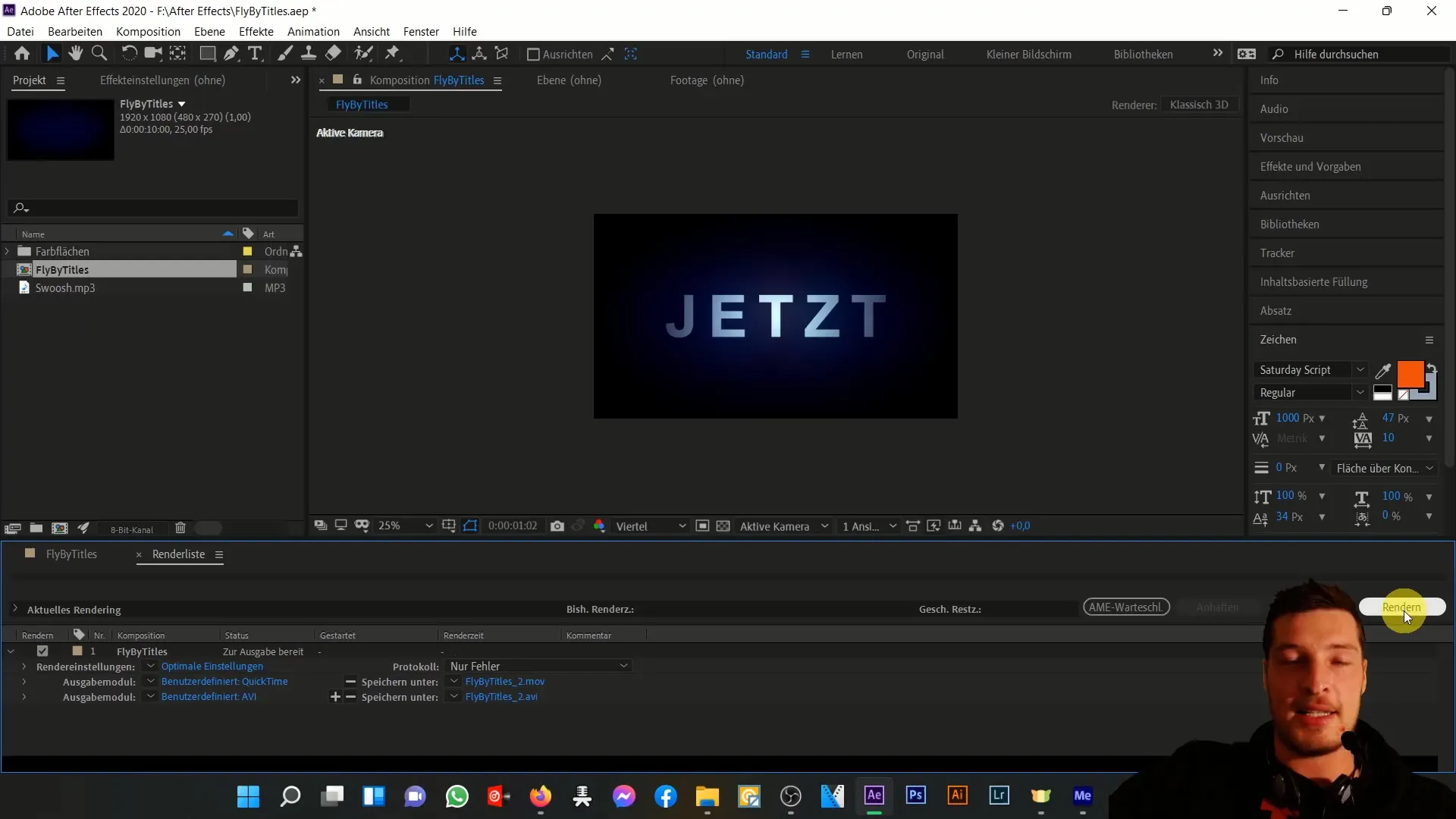
Après la fin du rendu, tu pourrais entendre un effet sonore signalant que le fichier a été enregistré avec succès. Tu trouveras maintenant à la fois le fichier.mov et le fichier.avi dans le dossier que tu as choisi.
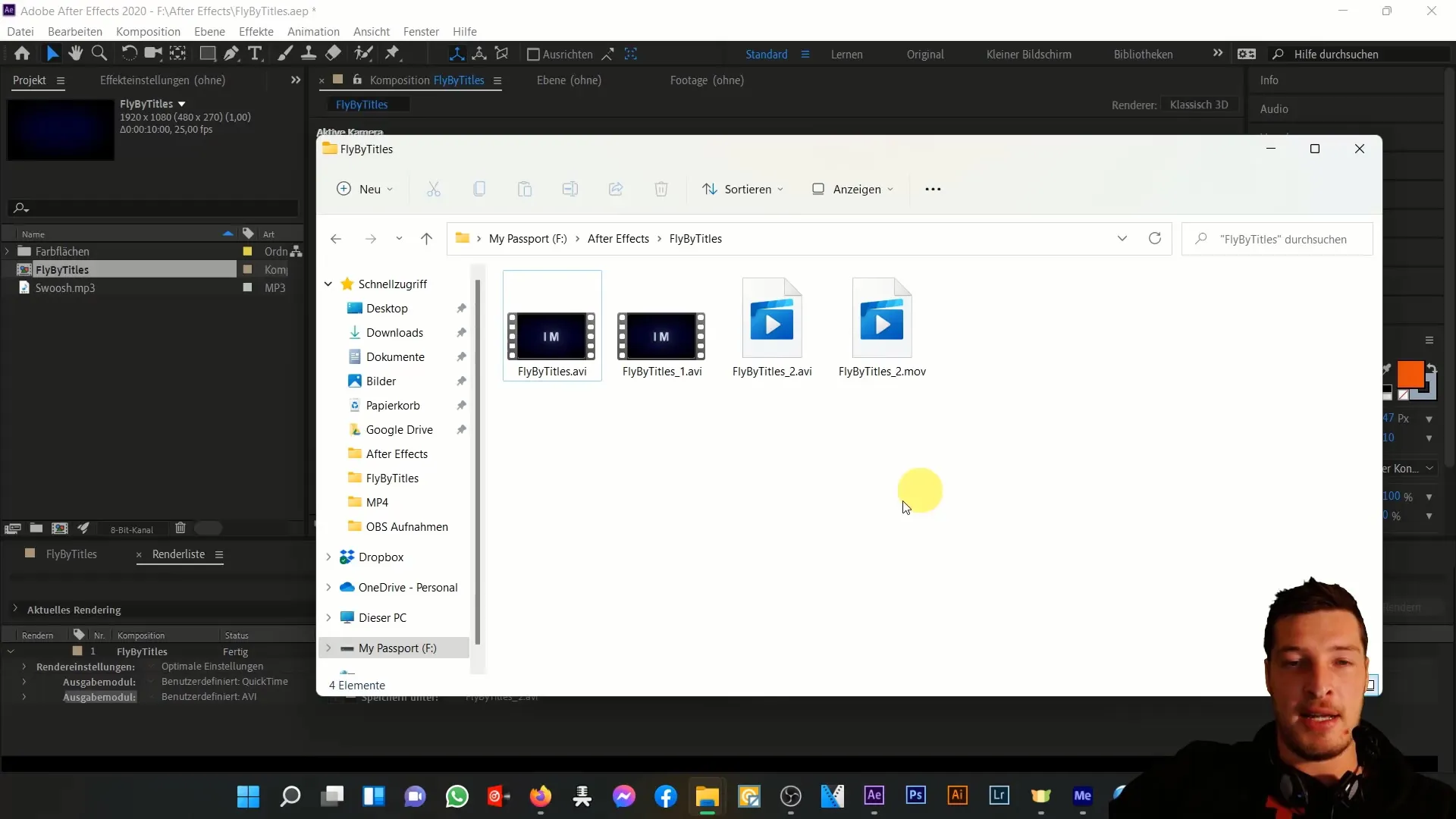
Un fichier MOV offre une taille de fichier plus petite, tandis que le fichier AVI peut être nettement plus volumineux. Par exemple, un fichier AVI de 6 secondes peut peser 891 Mo, alors que le fichier MOV n'a besoin que de 100 Mo, le rendant idéal pour travailler et partager des vidéos.
Donc, si vous travaillez avec After Effects et que vous souhaitez enregistrer des fichiers, je vous recommande d'utiliser le format MOV car il offre une bonne qualité et réduit la taille du fichier par rapport à d'autres formats.
Dans les vidéos suivantes, je vais vous montrer comment obtenir des paramètres de qualité encore meilleurs lorsque vous travaillez avec d'autres produits Adobe.
Résumé
Dans ce guide, vous avez appris comment exporter vos compositions d'After Effects en tant que fichier MOV. Vous avez appris les étapes pour ajouter à la file de rendu, ajuster les paramètres et enfin rendre le fichier. Les fichiers MOV sont un excellent choix pour des sorties vidéo de haute qualité, notamment si vous travaillez dans un environnement Apple.
Questions fréquemment posées
Comment puis-je ajuster la qualité du fichier MOV?La qualité peut être ajustée via les paramètres de rendu dans la file de rendu en ajustant les options de sortie vidéo.
Quels sont les avantages du format MOV?MOV offre un bon équilibre entre la taille du fichier et la qualité vidéo et est compatible avec une variété de logiciels de montage vidéo, en particulier sous macOS.
Puis-je exporter d'autres formats de fichier aussi?Oui, vous pouvez exporter différents formats tels que AVI ou MPEG en ajustant le module de sortie en conséquence.


